كيفية تحويل ملف نصي إلى ملف إكسل بسرعة باستخدام الفاصل؟
هل سبق لك أن حاولت تحويل ملف نصي إلى ملف إكسل باستخدام الفواصل؟ في هذه المقالة، سأتحدث عن طرق حل هذه المشكلة.
تحويل ملف نصي إلى ورقة عمل باستخدام الفاصل من خلال فتح
استيراد ملف نصي إلى ورقة عمل مع أو بدون فاصل ![]()
تحويل ملف نصي إلى ورقة عمل باستخدام الفاصل من خلال فتح
لتحويل ملف نصي إلى ورقة عمل، يمكنك استخدام أداة الفتح في إكسل.
1. اضغط على ملف > فتح > تصفح. انظر لقطة الشاشة: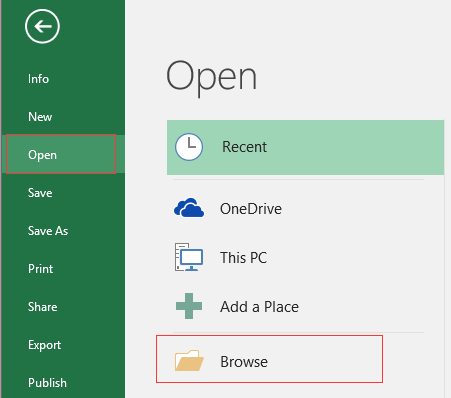
2. ثم في فتح الحوار، حدد ملفات نصية في القائمة المنسدلة بجانب اسم الملف، واختر ملف النص الذي تستخدمه. انظر لقطة الشاشة:
3. اضغط على فتح، وفي مربع الحوار معالج استيراد النصوص، قم بتحديد خيار الفاصل واضغط على التالي للتحقق من الفاصل الذي تستخدمه لتقسيم النص واستمر بالضغط على التالي لتحديد التنسيق الذي تستخدمه. انظر لقطة الشاشة:
 |
 |
 |
4. اضغط على إنهاء، وسيتم إنشاء ورقة عمل جديدة في مصنف جديد تحتوي على النصوص.
استيراد ملف نصي إلى ورقة عمل مع أو بدون فاصل
إذا كنت تريد استيراد ملف نصي إلى نطاق معين من ورقة العمل باستخدام فاصل أو بدون فاصل حسب الحاجة، يمكنك تجربة أداة إدراج ملف في المؤشر من Kutools لـ Excel لحل هذه المهمة.
بعد تثبيت Kutools لـ Excel، يرجى القيام بما يلي:
1. حدد خلية حيث ستضع محتويات الملف النصي المستورد، واضغط على Kutools Plus > استيراد وتصدير > إدراج ملف في المؤشر. انظر لقطة الشاشة:
2. في إدراج ملف في المؤشر الحوار، اضغط على تصفح لعرض حدد ملفًا ليتم إدراجه عند موقع مؤشر الخلية الحوار، حدد ملفات نصية من القائمة المنسدلة بجانب اسم الملف، اختر الملف الذي تحتاجه، واضغط على فتح. انظر لقطة الشاشة:
3. اضغط على موافق، ثم يتم إدراج الملف النصي في الخلية المحددة بدون فاصل.
ملاحظة:
إذا كنت تريد تقسيم النص إلى خلايا باستخدام فاصل، حدد النصوص واضغط على Kutools > دمج وتقسيم > تقسيم الخلايا. انظر لقطة الشاشة:
ثم تحقق من الخيارات التي تحتاجها في النوع و الفاصل الأقسام. انظر لقطة الشاشة: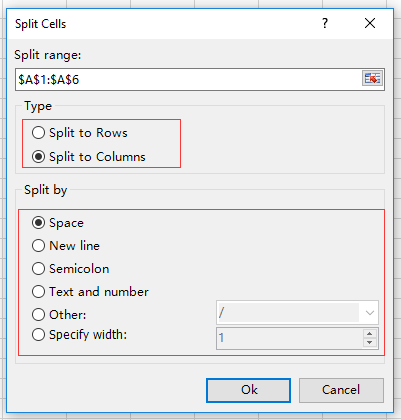
اضغط على موافق لتحديد خلية لوضع النصوص.
اضغط على موافق للانتهاء.
أفضل أدوات الإنتاجية لمكتب العمل
عزز مهاراتك في Excel باستخدام Kutools لـ Excel، واختبر كفاءة غير مسبوقة. Kutools لـ Excel يوفر أكثر من300 ميزة متقدمة لزيادة الإنتاجية وتوفير وقت الحفظ. انقر هنا للحصول على الميزة الأكثر أهمية بالنسبة لك...
Office Tab يجلب واجهة التبويب إلى Office ويجعل عملك أسهل بكثير
- تفعيل تحرير وقراءة عبر التبويبات في Word، Excel، PowerPoint، Publisher، Access، Visio وProject.
- افتح وأنشئ عدة مستندات في تبويبات جديدة في نفس النافذة، بدلاً من نوافذ مستقلة.
- يزيد إنتاجيتك بنسبة50%، ويقلل مئات النقرات اليومية من الفأرة!
جميع إضافات Kutools. مثبت واحد
حزمة Kutools for Office تجمع بين إضافات Excel وWord وOutlook وPowerPoint إضافة إلى Office Tab Pro، وهي مثالية للفرق التي تعمل عبر تطبيقات Office.
- حزمة الكل في واحد — إضافات Excel وWord وOutlook وPowerPoint + Office Tab Pro
- مثبّت واحد، ترخيص واحد — إعداد في دقائق (جاهز لـ MSI)
- الأداء الأفضل معًا — إنتاجية مُبسطة عبر تطبيقات Office
- تجربة كاملة لمدة30 يومًا — بدون تسجيل، بدون بطاقة ائتمان
- قيمة رائعة — وفر مقارنة بشراء الإضافات بشكل منفرد